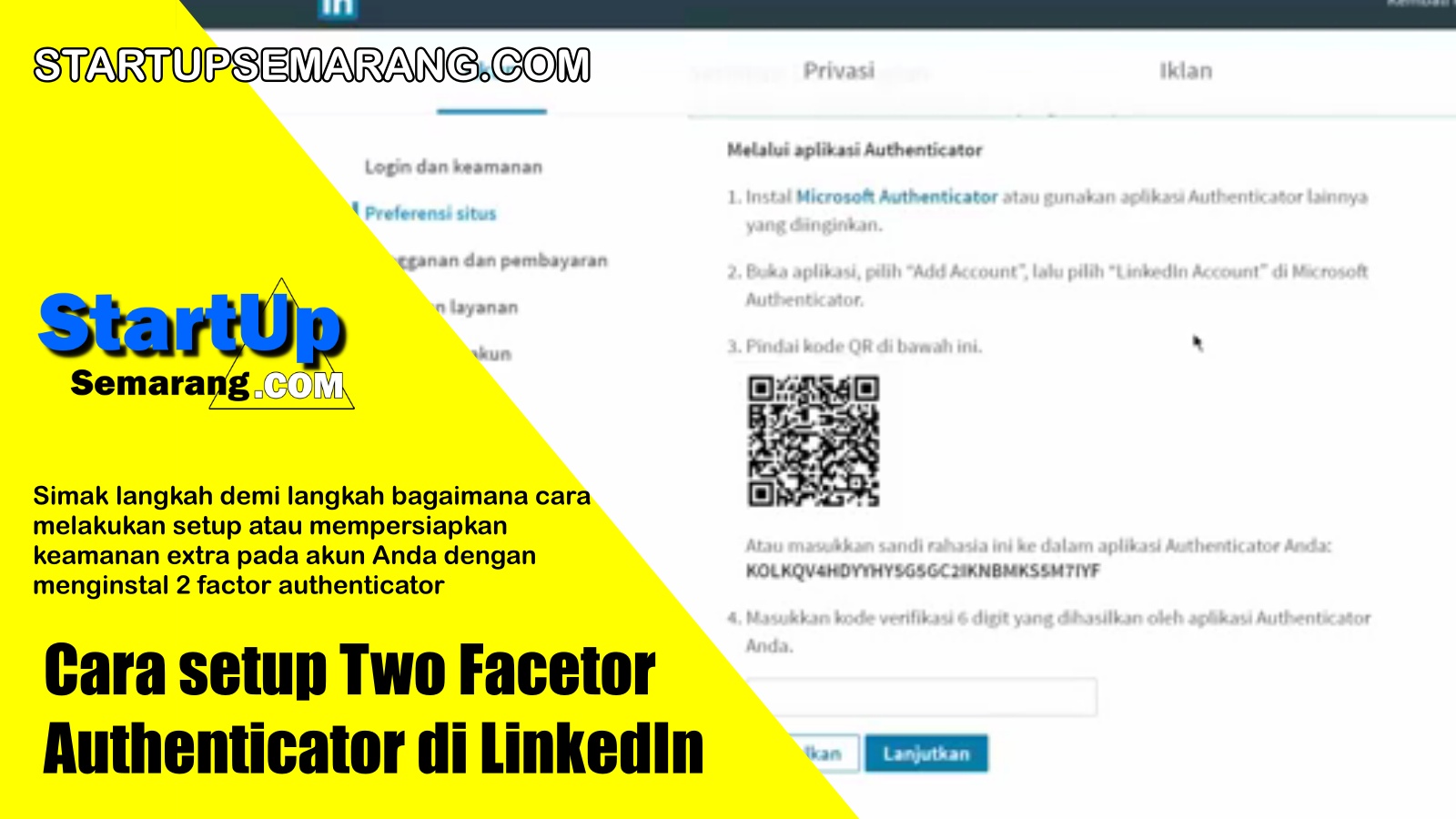Bagaimana cara setting Two Factor Authentication atau verifikasi dua langkah di akun sosial media LinkedIn?. Berikut ini kami berikan pandua tertulis nya, lengkap dengan video panduan nya. Bila Anda belum mengerti mengenai apa itu verifikasi dua langkah, bisa mempelajarinya sebentar disini: Pengertian Two Factor Authentication atau Verifikasi Dua Langkah
Bila Anda ingin setup 2 Factor Authentication di sosial media yang lain, bisa lihat halaman ini: Cara Setup Two Factor Authentication di berbagai jenis Sosial Media
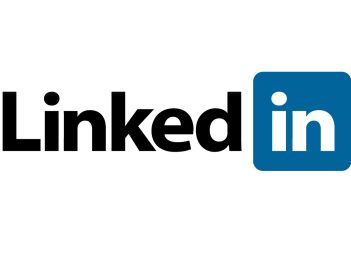
Panduan Verifikasi Dua Langkah di LinkedIn
Langkah 1: Masuk ke Akun LinkedIn Anda
- Buka peramban web dan masuk ke akun LinkedIn Anda menggunakan informasi login yang benar.
Langkah 2: Mengakses Pengaturan Keamanan
- Setelah masuk, arahkan kursor Anda ke ikon profil di bagian atas layar dan pilih “Pengaturan dan Privasi” (Settings & Privacy).
- Di halaman Pengaturan dan Privasi, pilih tab “Akun” (Account) dan lalu pilih “Login dan Keamanan” (Login & Security).
- Anda akan melihat opsi “Verifikasi dua langkah” (Two-Step Verification). Klik pada opsi tersebut.
Langkah 3: Pilih Metode Verifikasi
- Pada bagian “Pilih metode verifikasi,” pilih opsi “Aplikasi Autenticator” (Authenticator App). Kemudian klik tombol “Lanjutkan” (Continue).
- Anda akan diminta untuk memasukkan kata sandi akun LinkedIn Anda sebagai langkah verifikasi.
Langkah 4: Memindai Kode QR
- Setelah memasukkan kata sandi, Anda akan melihat kode QR yang perlu dipindai. Gunakan aplikasi authenticator yang Anda sudah instal di perangkat seluler Anda untuk memindai kode QR ini.
- Setelah berhasil memindai kode QR, Anda akan mendapatkan kode verifikasi yang dihasilkan oleh aplikasi authenticator di perangkat Anda.
- Masukkan kode verifikasi tersebut pada halaman LinkedIn, lalu klik tombol “Lanjutkan” (Continue).
Langkah 5: Dapatkan Kode Pemulihan
- Selanjutnya, Anda akan diminta untuk mendapatkan kode pemulihan (Backup code). Klik pada opsi “Kode Pemulihan Anda” (Your Backup Code).
- Anda akan diminta untuk memasukkan kata sandi akun LinkedIn Anda lagi sebagai langkah keamanan.
- Kode pemulihan akan ditampilkan. Klik tombol “Salin Kode” (Copy Code).
- Pastikan kode pemulihan ke dalam aplikasi pencatat atau Notepad dan simpan di perangkat Anda yang aman
Penutup
Dengan mengikuti langkah-langkah di atas, Anda telah berhasil mengatur Two Factor Authentication di akun LinkedIn Anda. Pastikan untuk menjaga kode pemulihan dengan baik, karena itu akan sangat berguna jika Anda kehilangan akses ke perangkat autentikasi Anda. Dengan Two Factor Authentication aktif, akun LinkedIn Anda akan lebih aman dari ancaman keamanan.